使いかた
対応機種
対応機種 SGP71 SGP61 SGP51

- * このタブレット ステップアップ講座は、Xperia Z4 Tablet、Xperia Z3 Tablet Compact、Xperia Z2 Tablet(Android 4.4.4以降)が対象です。
通勤・通学時や、部屋で自分の時間に浸りたいときなど、さまざまなシーンで欠かすことのできない「音楽」。日常生活で触れ合う機会が多い「音楽」だからこそ、より"イイ音"で楽しみたいものです。
ここでは、タブレットで"イイ音"を楽しむ活用方法を、全3STEPの「クリア方式」で解説します。

音源の入手方法と転送方法
音源は、音楽配信サイトにアクセスしてダウンロード(購入)します。
タブレットで音楽を楽しむためには、次の2通りの方法があります。
■方法1:タブレットで音源配信サイトにアクセスし、ダウンロード(購入)する
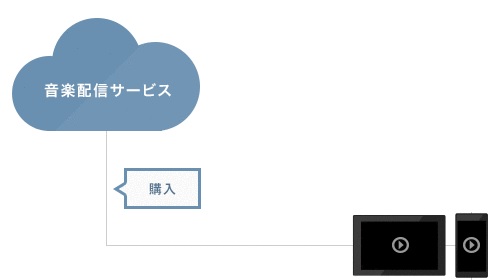
- タブレットで音楽配信サイトにアクセスし、音源を購入(ダウンロード)します。
音楽配信サイトは、以下のページをご覧ください。
方法1は、タブレットに直接音源を保存することになるので、曲の転送などの手間が省け、簡単です。
■方法2:パソコンでダウンロード(購入)した音源を、タブレットに転送する
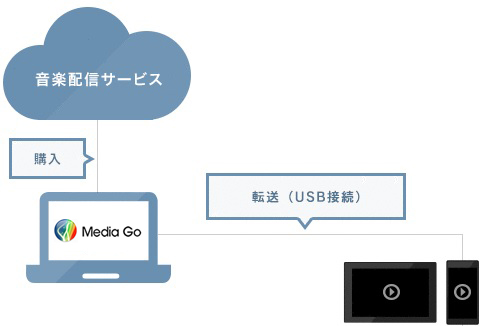
パソコンで音源を購入する場合は、以下の手順で音源購入し、タブレットに転送します。
- パソコンで音楽配信サイトにアクセスし、音源を購入(ダウンロード)します。
音楽配信サイトは、以下のページをご覧ください。 - 音源の購入が完了したら、Media Go
 を起動します。
を起動します。
- * パソコンにMedia Goをインストールしていない場合は、以下のページからダウンロード(無料)できます。
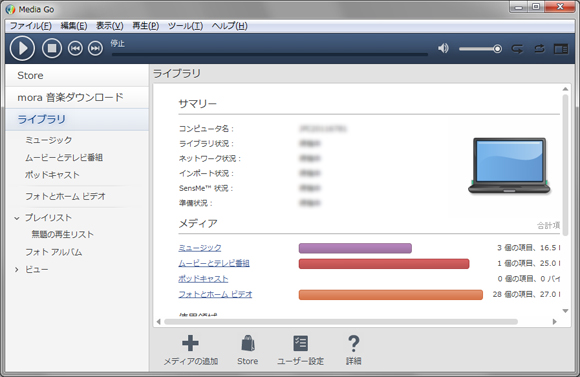
- [ミュージック]を選択します。
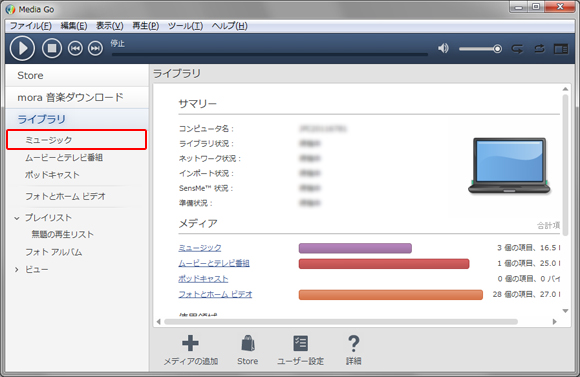
- 曲一覧エリアに、事前に購入した音源ファイルをドラッグアンドドロップして、Media Goに取り込みます。
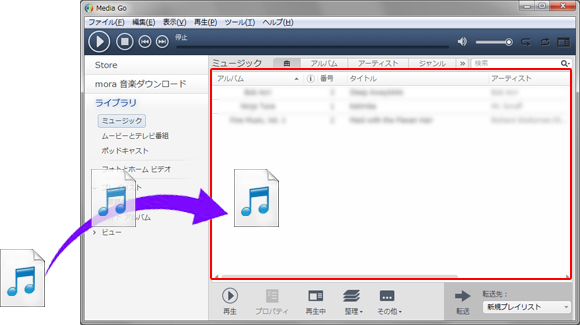
Media Goから音楽配信サイトmoraに直接アクセスして、音源を購入することもできます。
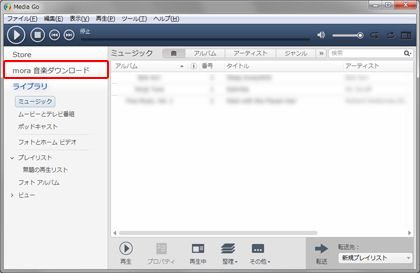
- Media Goに音源ファイルを追加できたら、Media Goからタブレットに曲を転送します。
タブレットとパソコンをタブレット付属のUSBケーブルで接続します。
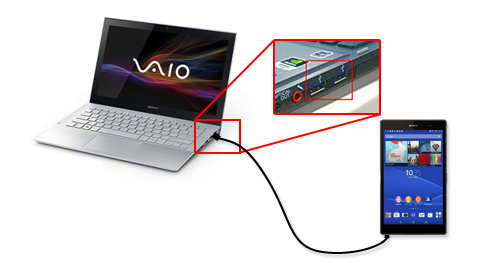
パソコンに接続した際に、タブレットの画面上に「ソフトウェアをインストール」というメッセージが表示された場合は、[キャンセル]をタップします。
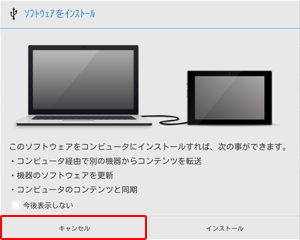
- Media Goの[ミュージック]を選択し、取り込み済みの曲が一覧表示されたら、タブレットに転送したい曲を選択します。
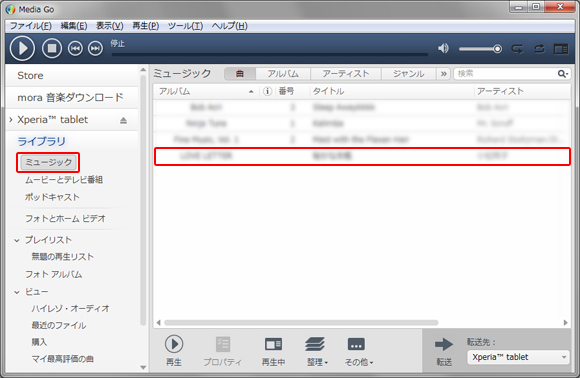
- 画面右下の[転送先]が「Xperia™ tablet]になっていることを確認して、[転送]を選択します。
- * お使いのタブレット機種によって、[転送先]の表示は異なる場合があります。
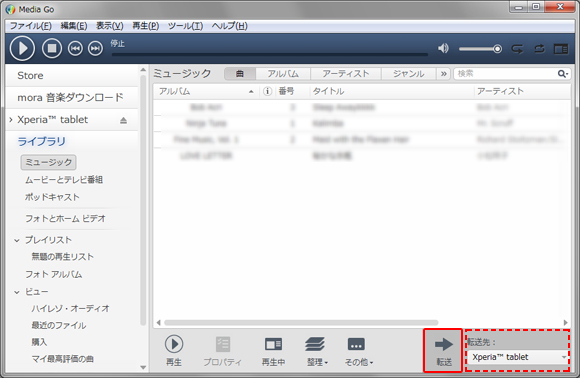
曲の転送が完了すると、曲名の横にチェックマークが表示されます。
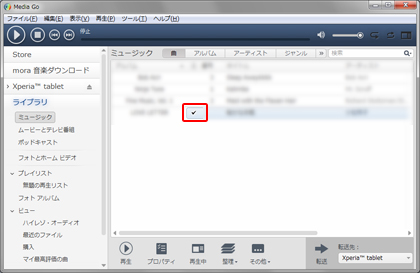
STEP1は、いかがでしたか?
タブレットで"イイ音"を楽しむための第一歩として、音源の入手方法と転送方法はわかりましたか?
これでSTEP1はクリアです。
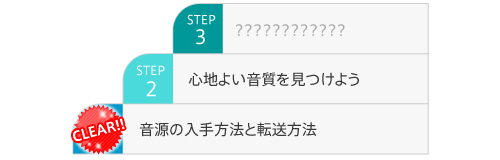
STEP2は、心地よい音質を見つける方法です。タブレットの音楽再生アプリ(ミュージック、またはWalkman)の詳細設定を学習します。
それではSTEP2に進んでみましょう!